小区鸟瞰图怎样制作-快图工厂效果图制作
- 格式:pptx
- 大小:67.12 KB
- 文档页数:8

鸟瞰效果图的制作鸟瞰效果图是一种常用见的效果图类型,他多用于表现园区环境、规划方案、建筑布局等内容,这与单体效果图是不同的。
因为画面表现场景一般较大,所以画面颜色的丰富就显得尤为重要,要不然很容易让人觉得单调,画面颜色的丰富并不是指要将各种颜色都用在同一个画面上,而是指颜色关系是否有变化,即使只有两三种基本颜色,只要协调、有对比,有空间的层次,就能够产生丰富的颜色感觉。
本章重点:1、熟悉为灯光指定VRayHDRI环境贴图的方法。
2、熟悉各种室外材质的设置。
3、熟练掌握鸟瞰效果图的摄像机设置方法。
4、熟悉出成品图的参数。
图.1.1 场景摄像机及照明设计由于鸟瞰效果图是标准的室外俯瞰效果,因此相机与灯光的设置会有一些变化。
相机的设置要有一定的高度,以显示出周围的辅助设施。
灯光的设置多以日光为主。
打开“模型(初始).max”场景文件,下面我们为鸟瞰效果图设置相机,设置相机时一般不使用广角相机,这与室内效果图有所不同。
按如下的参数创建一架目标摄像机:图.2将3ds Max默认的扫描线渲染器更改为VRay渲染器。
在场景中创建一盏VR 灯光的穹顶形灯光,在顶视图任意位置单击一下创建:图.3进入修改命令面板,调整该灯光的参数,得到如下的结果:图.4为了改善场景的曝光效果,将VRay的的彩色贴图【类型】更改成【HSV指数】,参数默认:图.5为了表现一定的环境光影效果,是场景更加逼真,为灯光指定VRayHDRI环境贴图,选择VR的穹顶灯光,按如下方法操作:图.6把VRayHDRI环境贴图以实例方式拉到操作编辑器里面来:图.7图.8按如下的参数调整VRayHDRI环境贴图,渲染之后得到如下结果:图.9下面为场景创建阳光,按如下的位置创建一盏标准灯光类型中的目标平行光:图.10渲染之后得到的结果如下:图.11.2 场景材质设置对于鸟瞰效果图的场景模型,一般都会比较复杂,所以在建模的时候,都需要给模型命名,这样就方便之后的模型的选择了,也方便给场景物体赋予材质的操作,给场景中的同一种材质的物体命名一个选择集,也是一个不错的方法。

制作室外效果图的一般流程一、建模阶段:在这个阶段,要根据建筑的平面图和立面图,在3DS MAX中制作建筑的三维模型,这是效果图制作的基础阶段,材质的制作、相机及灯光的设臵都是在这个基础上进行的。
如果制作的模型有问题,那么后面的步骤就无从谈起了。
使用3D制作建筑模型的基本思想是由整体至局部,逐步细化。
制作者需要在动手之前做到心中有数,能够氢一个建筑划分为多个相对独立的部分。
然后分析每一个部分,关逐步细化。
最终可以细化到某个基本的几何体,而这个几何体可以通过3D直接创建生成,或是通过进一步修改处理即可完成所需要的造型。
当然,在刻画第一个细节的同时,又要考虑到整体的构图。
完美的局部加上协调的整体效果,才能得到令人满意的最终效果。
在这个工作阶段中,有两个主要的原则,一是“精确”。
制作效果图就是为了能够真实、生动的展示建筑的结构和质地,全面地表现建筑设计者的设计理念和意图,而精确的模型是一切的基础;二是“远粗近细、不见不建”,所谓的远粗近细,是指距离观察点远的造型可以制作得粗糙一些,距离近的造型要制作得精细一些。
这样既能够满足精度的需要,又可以尽可能的减少造型的面数;“不见不建”是指对于看不见的部分,如建筑背立面、侧立面等模型,可以省略,不制作模型。
二、制作材质阶段这个阶段的主要任务就是根据工程需要,制作合适的材质并赋给建筑的不同构件。
制作真实的材质是一个比较复杂的事情,它不像制作模型那样,可以根据建筑图的数据进行“精确”建模,而只能根据对不同材料质感的理解及个人经验,并结合灯光的设臵,综合考虑、反复调试。
三、相机和灯光的设臵通过设臵相机,就可以为这个建筑制作一点透视的立面效果图、两点透视的单体效果图或从空中向下俯视的鸟瞰效果图。
3D中的相机与现实生活中使用的照相机十分接近,都是通过高速相机的镜头尺寸和视野来确定观察的透视关系。
如果想要夸张地表现场景的景深,可以先用较小的镜头尺寸;如果想对场景中的某一对象进行特写,可能选用较大的镜头尺寸。



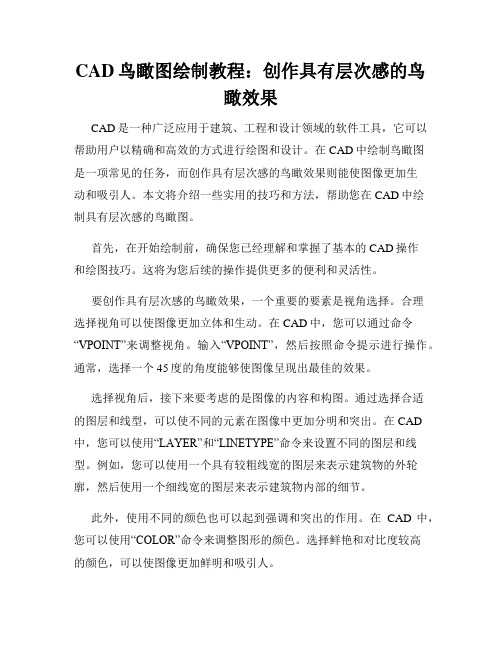
CAD鸟瞰图绘制教程:创作具有层次感的鸟瞰效果CAD是一种广泛应用于建筑、工程和设计领域的软件工具,它可以帮助用户以精确和高效的方式进行绘图和设计。
在CAD中绘制鸟瞰图是一项常见的任务,而创作具有层次感的鸟瞰效果则能使图像更加生动和吸引人。
本文将介绍一些实用的技巧和方法,帮助您在CAD中绘制具有层次感的鸟瞰图。
首先,在开始绘制前,确保您已经理解和掌握了基本的CAD操作和绘图技巧。
这将为您后续的操作提供更多的便利和灵活性。
要创作具有层次感的鸟瞰效果,一个重要的要素是视角选择。
合理选择视角可以使图像更加立体和生动。
在CAD中,您可以通过命令“VPOINT”来调整视角。
输入“VPOINT”,然后按照命令提示进行操作。
通常,选择一个45度的角度能够使图像呈现出最佳的效果。
选择视角后,接下来要考虑的是图像的内容和构图。
通过选择合适的图层和线型,可以使不同的元素在图像中更加分明和突出。
在CAD 中,您可以使用“LAYER”和“LINETYPE”命令来设置不同的图层和线型。
例如,您可以使用一个具有较粗线宽的图层来表示建筑物的外轮廓,然后使用一个细线宽的图层来表示建筑物内部的细节。
此外,使用不同的颜色也可以起到强调和突出的作用。
在CAD中,您可以使用“COLOR”命令来调整图形的颜色。
选择鲜艳和对比度较高的颜色,可以使图像更加鲜明和吸引人。
另一个重要的技巧是使用阴影效果。
通过添加阴影,可以使图像更加逼真和具有立体感。
在CAD中,您可以使用“SHADEMODE”命令来切换不同的渲染模式。
选择一个适当的渲染模式,如“REALISTIC”或“MATERIAL” ,能够让图像看起来更加真实和具有层次感。
此外,合理设置光源也可以改善图像的效果。
在CAD中,您可以使用“LIGHT”命令来添加光源。
通过调整光源的位置和亮度,可以使图像更加明亮和生动。
最后,要创作具有层次感的鸟瞰效果,还需要注意细节的处理。
例如,添加一些小树、车辆或其他人工物体可以使图像更加丰富和有趣。
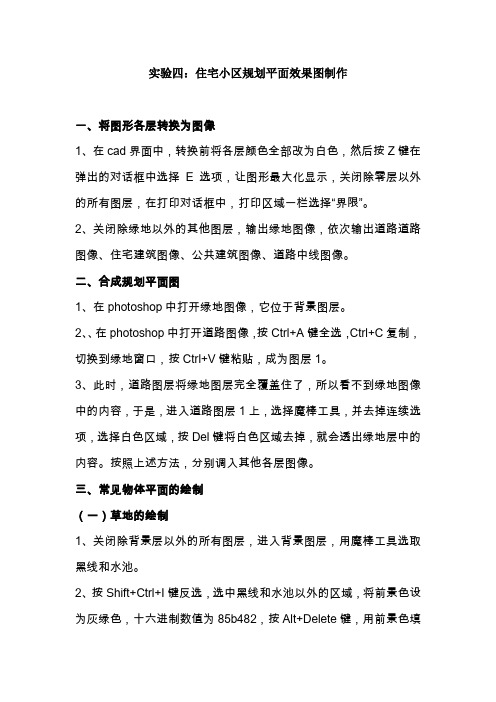
实验四:住宅小区规划平面效果图制作一、将图形各层转换为图像1、在cad界面中,转换前将各层颜色全部改为白色,然后按Z键在弹出的对话框中选择E选项,让图形最大化显示,关闭除零层以外的所有图层,在打印对话框中,打印区域一栏选择“界限”。
2、关闭除绿地以外的其他图层,输出绿地图像,依次输出道路道路图像、住宅建筑图像、公共建筑图像、道路中线图像。
二、合成规划平面图1、在photoshop中打开绿地图像,它位于背景图层。
2、、在photoshop中打开道路图像,按Ctrl+A键全选,Ctrl+C复制,切换到绿地窗口,按Ctrl+V键粘贴,成为图层1。
3、此时,道路图层将绿地图层完全覆盖住了,所以看不到绿地图像中的内容,于是,进入道路图层1上,选择魔棒工具,并去掉连续选项,选择白色区域,按Del键将白色区域去掉,就会透出绿地层中的内容。
按照上述方法,分别调入其他各层图像。
三、常见物体平面的绘制(一)草地的绘制1、关闭除背景层以外的所有图层,进入背景图层,用魔棒工具选取黑线和水池。
2、按Shift+Ctrl+I键反选,选中黑线和水池以外的区域,将前景色设为灰绿色,十六进制数值为85b482,按Alt+Delete键,用前景色填充选区。
3、草地出现了,但很不真实,添加杂色。
执行菜单命令滤镜——添加杂色。
按Ctrl+D键取消选择。
(二)水面的绘制可以直接用水面或天空的图片填充,但要注意控制纹理大小和模糊程度。
具体操作为:用魔棒工具选中水池的水面部分,打开水面的图片,复制后关闭,在规划效果图按Shift+Ctrl+V键粘贴到选区,用高斯模糊调整模糊度。
(三)人行道的绘制1、可用图案填充的方法绘制,打开人行道地砖图片,编辑——定义图案。
2、打开图层1,进入道路图层,选择魔棒工具,按住Shift键,选择人行道区域,观察图,若有部分人行道没有被选中的,如果继续用魔棒点,会连车行道也选进来的情况出现,进入快速蒙版模式继续选择,红色覆盖区域就是未被选中的区域,可用橡皮擦工具擦去想让进入选区的红色覆盖层即可。


导言:发这个教程主要是为了方便火星一些初学鸟瞰表现而没有头绪的朋友,作者在教程中讲解制作方法的同时,也把他个人的一些技巧和理解告诉大家,希望对朋友们有所帮助。
第一步让我们先从平面图开始,这套示例的办公室其实是两套酒店式公寓改造成的,设计时需要表现摆放办公家具以及区域的合理分隔,让客户能够更深入的理解这个空间。
图01第二步从平面图看可以从上,下,两个方向放摄象机,但为了能看见经理室的书柜,摄相机最后定在左下方。
(图02)图02第三步定好方案就可以开始建模,因为定好角度后的头绪会比较清晰,首先把需要的墙体建出来,从CAD中直接挤压出需要的墙体,在这里不需要用单面建模,直接用BOX。
(图03)图03第四步继续建好场景空间后给上材质[过程步骤省略],空间的顶面可以偷懒不建,因为看不到,接着是布灯,下面是我的布灯图,注意哪个FREE AREA灯!这个是关键部分,也是我和水云轩不同的地方,我觉得他的方法在这一步比较麻烦,还要到LS转换面片为面光源。
(图04)接下来这个也是关键!做完了就可以导进LS了。
(图05)图05第五步光能传递前把模型外面BOX的材质调成全透明,无折射,无光滑的白色,选中6个面把封闭面项目取消打勾,这一步是为了阳光能够顺利通过模型的窗户,照亮这个场景,BOX是为了在光能传递时光的能量在内部传递,不会直接流失掉而存在的,你可以在跑图结束后删掉它。
不过这样的材质在渲染测试时不删也不会影响速度。
(图06)图06第六步在给面光一个的值,带一点点蓝色,我一般会给到25000~30000,不要太高,因为不够亮可以在后期调亮或者加点自发光,但是曝光就不太好改了。
把场景的窗户玻璃选择出来,设定为窗口,这里是为了让天光能通过,以及最后能在光影追综直接光照时渲染出阳光的效果。
(图07)图07窗户的玻璃都是单面材质,把窗口给勾上,带着阳光跑图。
用个中等的参数,系统默认三级。
跑到65%左右就OK啦。
(图08)图08跑好以后调节一下材质,调高亮度/对比度,这里我就不详细说明了,如果觉得墙面不够白,可以加自发光,加到50左右,觉得高么?没关系,因为距离很远,所以不自然的感觉不会很强烈,最好是可以渲染一个通道在后期里调。

一、建模对于一张效果图的工作量来说,建模无疑占了一半以上的工作量,而且建模也是相当费神的。
因为CAD没有3ds或3dmax那种object的隐藏功能,而且编辑功能也差,看着屏幕上花花绿绿密密麻麻的线框图会令人眼花了乱,因而许多人就打了退堂鼓而把自己的设计方案交给并不太熟悉自己意图的人去画效果图。
在建模之前首先要熟悉建筑方案,对层数,层高,体量,材质等有个大致的了解,必要时可勾一张徒手草图。
然后规划好建模的步骤以及图层,一般可用不同的图层来对应不同的材质。
在CAD中先设定一个snap值(我一般设为50,对于建筑效果图来说已经足够了),然后把参考平面整理一下,使之变为只有一个图层的图,并把图层换一个比较灰的颜色,以免跟其它层混淆。
将参考图的定位点(如柱子的角点)跟snap点对齐(我定于0,0,0),以便于今后的操作。
墙的模型可用PLINE线来绘制。
有的人没养成良好的建模习惯,建的模型奇大无比,面数是我的2到3倍。
因为不论什么墙他都用一条带宽度和厚度的PLINE线来画,画高层时也是建了一层后ARRAY上去,大家想想,一条带宽度的PLINE线有12个面,那这样一来就很可怕了。
在没有用上1GHz的电脑前还是要省面为好。
我建一道墙时用的是一条零宽的多义线绕着轮廓走三道(有时只走两道),这样这道墙只有6个或4个面了。
而且是一直升到顶不用ARRAY(当然要计算一下它的Thickness)。
视点看不到的就不用建了。
但是我建议室内的楼板和墙柱等也要建出,因为可能要用到透明玻璃。
千万注意窗框栏杆等的尺度,不要建得太粗,否则会死的很惨的。
建模时最好设三到四个视窗,定义2个UCS(正立面和侧立面各一个)。
要熟悉UCS,VIEW,CHPROP等命令。
遇到了较为复杂的模型可用实体建模的方法,或是在3dmax之中再补上。
建模时要适当考虑地形,一般要把路,草地,广场,台阶都建出来。
然后用DVIEW命令设一个相机进行观察。
模型建完后可EXPORT成.3ds或.DXF的文件,以便在3dmax之中导入。

一套简单的鸟瞰图绘制步骤
▲ 借助同学的一张快题平面图线稿进行鸟瞰图转换(适合初学者和考研快题中鸟瞰图的表现)
▲步骤一:
先根据两点透视把平面图中的场地轮廓线、入口、道路、场地、水体等节点位置确定好,然后把一些立体的景观小品垂直方向立起来。
▲步骤二:
在前一个步骤的基础上,添加植物,植物比较密集的位置可整体处理;然后根据已确定的光影方向添加投影。
▲步骤三(192号):
用凡迪马克笔(后面笔号均为凡迪马克笔)192号先把草坪的颜色区分,注意颜色的虚实关系;
▲步骤四(48号):
用48号马克笔图中水体部分区分,注意水体的颜色轻重变化。
近水与远水的虚实变化;有喷泉位置用笔时注意留白。
▲步骤五(72+210+95):
特色树或点景树的处理,72处理树的亮面,210处理树的灰面,95处理树的暗面位置;需要注意颜色之间的过渡变化。
景观墙可选择留白,或用红色马克笔简单处理。
▲步骤六(192+36+195)
行道树的处理,192处理树的亮面,36处理树的灰面,195处理树的暗面位置;同样需要注意颜色之间的过渡变化。
▲步骤七(195+197)
其他剩余植物的颜色处理,可以统一一种颜色处理,也可以根据植物的分类区分,但是颜色不宜色差太大。
▲步骤八(201+109)
铺装的处理,用较浅的冷灰色或者褐色,需注意铺装的颜色变化,近实远虚。
END。

02次作业项目一小区规划平面效果图制作1.2工作步骤步骤一:打开AutoCAD2004,进入其工作界面,打开名为“咸嘉花园中心广场环境景观设计图.dwg”文件,如图1-1所示。
步骤二:单击/【打印弹出如图1-2所示的Plotters【添加打任务二平面效果图的制作2.1任务分析在任务一完成的CAD输出图形的基础上,完成“咸嘉花园中心广场环境景观设计平面效果图”的制作。
在实际绘制前,应该对整体布局的线框进行分析,在将平面图中的各个部分都分析清楚的情况下,制定绘制流程,即绘制各个部分相互之间的前后顺序,这样才能使2.2.1园路的制作步骤一:用Photoshop软件打开任务一完成的图形,单击工具栏中的魔棒选择按钮(快捷键【W】),并按住【Shift】键,在图像中将表示主园路的区域选中。
步骤二:为了方便以后的修改,应该将所选的区域设置一个新图层。
单击【图层】/【新建】/【通过拷贝的图层】(快捷键【Ctrl】+【J】),建立一个新的图层。
在图层控制面板中单击鼠标右键,在弹出的【图层属性】对话框中,将图层命名“园路”,设置完毕后点击【好】按钮。
步骤三:单击工具面板中前景色,在弹出的如图1-31所示的拾色器对话框中,将颜色设置为(R:147、G:149、B:152),设置完毕后单击【好】按钮。
步骤二:单击工具面板上的渐变工具按钮(快捷键【G】),对所选择的草地区域由上至下拖动鼠标实施颜色渐变填充,然后单击菜单中的【滤镜】/【杂色】/【添加杂色】命令,在弹出的如图1-33所示【添加杂色】对话框中将数量设置为10%,分布为“平均分布”,同时勾选单色,设置完毕后单击【好】按钮确认。
步骤三:单击工具栏中的【加深/减淡】工具(快捷键【O】),对外围草地进行颜色加深减淡处理,使草地看上去更自然,这样外围草地的制作基本完成,效果如图1-34所示。
按【Ctrl】+【S】将文件保存。
2.2.2.2小区广场内草地的制作步骤一:使用魔棒工具将图形内的中心广场草地区域选中,按【Ctrl】+【J】键建立一个新的图层“内草地”。

鸟瞰图制作步骤一、建模对于一张效果图的工作量来说,建模无疑占了一半以上的工作量,而且建模也是相当费神的。
在建模之前首先要熟悉建筑方案,对层数,层高,体量,材质等有个大致的了解,必要时可勾一张徒手草图。
然后规划好建模的步骤以及图层,一般可用不同的图层来对应不同的材质。
在CAD中先设定一个snap值(我一般设为50,对于建筑效果图来说已经足够了),然后把参考平面整理一下,使之变为只有一个图层的图,并把图层换一个比较灰的颜色,以免跟其它层混淆。
将参考图的定位点(如柱子的角点)跟snap点对齐(我定于0,0,0),以便于今后的操作.墙的模型可用PLINE线来绘制。
有的人没养成良好的建模习惯,建的模型奇大无比,面数是我的2到3倍。
因为不论什么墙,他都用一条带宽度和厚度的PLINE线来画,画高层时也是建了一层后ARRAY 上去,大家想想,一条带宽度的PLINE线有12个面,那这样一来就很可怕了。
在没有用上1GHz的电脑前还是要省面为好。
我建一道墙时用的是一条零宽的多义线绕着轮廓走三道(有时只走两道),这样这道墙只有6个或4个面了。
而且是一直升到顶不用ARRAY(当然要计算一下它的Thickness)。
视点看不到的就不用建了。
但是我建议室内的楼板和墙柱等也要建出,因为可能要用到透明玻璃。
千万注意窗框栏杆等的尺度,不要建得太粗,否则会死的很惨的.建模时最好设三到四个视窗,定义2个UCS(正立面和側立面各一个)。
要熟悉UCS,VIEW,CHPROP等命令。
遇到了较为复杂的模型可1用实体建模的方法,或是在3dmax之中再补上。
建模时要适当考虑地形,一般要把路,草地,广场,台阶都建出来。
然后用DVIEW命令设一个相机进行观察。
模型建完后可EXPORT成.3ds或.DXF的文件,以便在3dmax之中导入。
也有人直接在3dmax中直接调入.dwg文件。
二布光的过程及原则光的设置方法会根据每个人的布光习惯不同而有很大的差别,这也是灯光布置难于掌握的原因之一.布光前应对画面的明暗及色彩分布有一定的设想,这主要是为了使灯光布置具有目的性.接下来就是如何用3D STUDIO MAX中超现实的灯光去模拟自然光复杂的变化.布光的原则有以下几条:1. 在3D STUDIO MAX 场景中要注意留黑. 绘画时, 颜料的载体是白纸, 因此要尽量利用画纸的空白,为进一步修改留有余地, 并且将白色本身作为一种色彩进行处理. 在3D STUDIO MAX场景中黑色是基色, 所以应注意留黑, 这样会使灯光的设置有调节的余地,可以产生微妙的光影变化。